格式化后u盘容量变小怎么恢复
- 分类:U盘教程 回答于: 2021年02月28日 09:18:00
盘是非常便携的可移动硬盘,可以用来做启动盘等等用途。不过有网友发现自己用u盘做了启动盘或者其他用途,格式化后u盘容量变小了,不知道怎么回事。那遇到u盘容量变小怎么恢复呢?今天小编就教下大家u盘容量变小的恢复方法。
注意:需要着重强调一点的是,如下操作会使U盘中的文件彻底丢失,且无法恢复,在操作前一定要做好备份。
工具/原料:
系统版本:windows10系统
品牌型号:联想thinkpad14
方法/步骤:
重新分配u盘磁盘容量:
1、win+R或者开始菜单→运行,输入cmd后回车,进入dos窗口。

2、输入diskpart,按下回车键进入了磁盘管理命令模式。
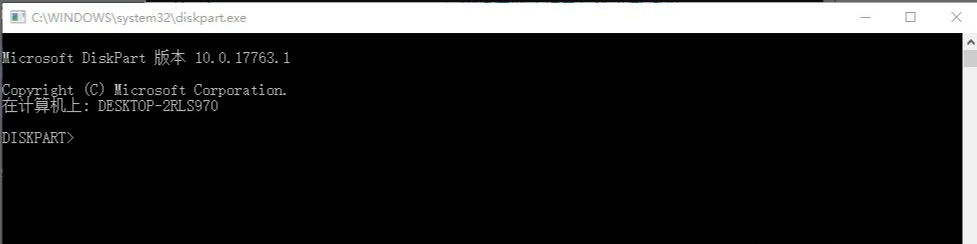
3、输入命令“list disk(注意空格),然后回车键进去,就可以看到你电脑里所有的硬盘设备了,当然U盘也在里面,我这是一个4GBU盘(3708MB)。小知识:1GB=1024MB,后面会将为什么我们看到的U盘容量,比实际计算出来的少。

4、输入命令select disk 1(注意空格),意思就是选中磁盘1,也就是我的U盘,回车。

5、输入命令“clean”清除磁盘,也就是清除U盘本身。
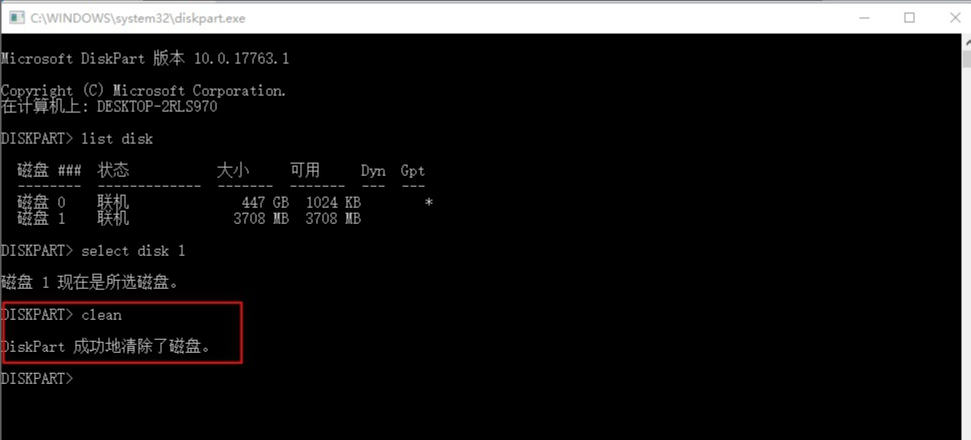
6、此时,回到我的电脑,如下图,打开U盘提示要插入U盘,或者根本看不到U盘盘符。

7、别担心,并不是U盘坏了,接着下面的操作,关掉之前打开的命令窗口,鼠标右键点我的电脑,弹出的菜单里选择管理,然后选择“磁盘管理”。

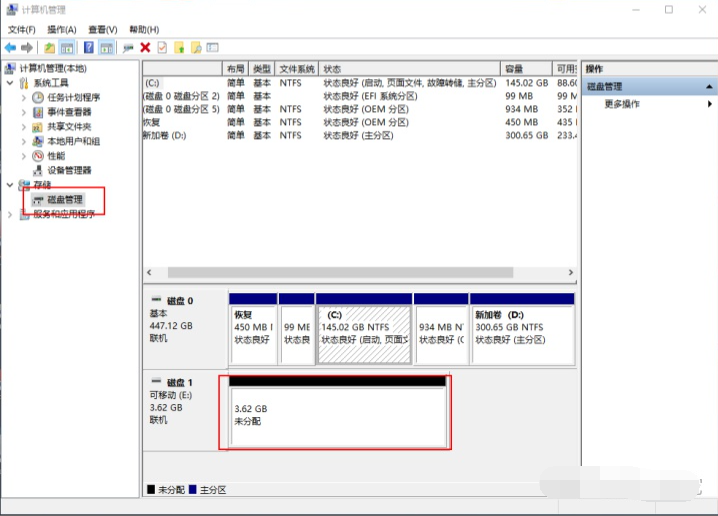
8、选中未分配的磁盘→新建简单卷。

9、按照指引,点击下一步-指定大小-设置盘符(此处新手建议,默认设置)等,最后点击完成即可。


总结:以上便是格式化后u盘容量变小的恢复方法,希望能帮到各位。
 有用
26
有用
26


 小白系统
小白系统


 1000
1000 1000
1000 1000
1000 1000
1000 1000
1000 1000
1000 1000
1000 1000
1000 1000
1000 1000
1000猜您喜欢
- 华硕主板怎么设置u盘启动图文讲解..2020/03/02
- win7系统设置u盘启动教程2021/03/30
- 图文演示如何用u盘重装系统..2021/09/12
- 0x0000007B蓝屏怎么解决2021/10/29
- 电脑怎么用u盘重装系统win72023/02/06
- u盘被写保护,小编教你如何快速恢复正..2017/12/16
相关推荐
- U盘如何安装win7系统2022/12/22
- u盘启动工具2022/07/08
- 梅捷 bios设置,小编教你梅捷bios怎么..2018/05/11
- u盘启动制作工具怎么用2022/05/25
- 怎么制作u盘启动盘重装系统..2022/12/22
- win10系统重装u盘启动不了怎么办..2022/03/17

















